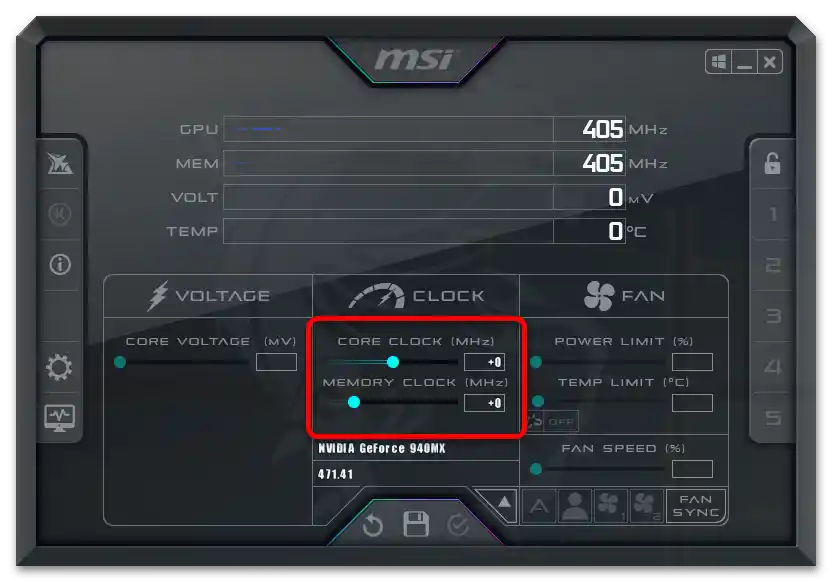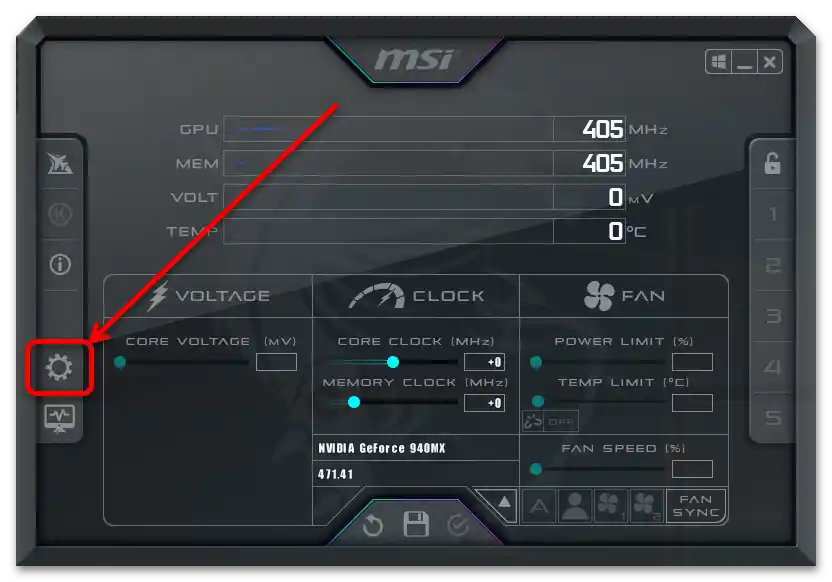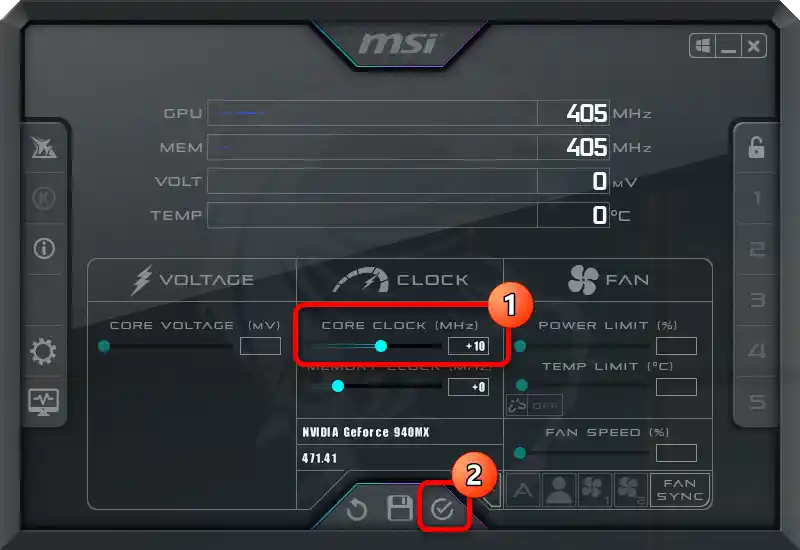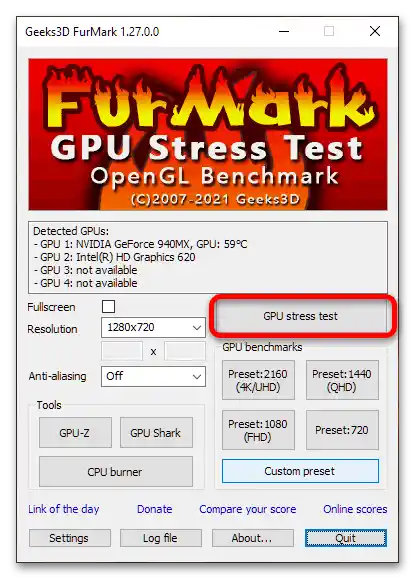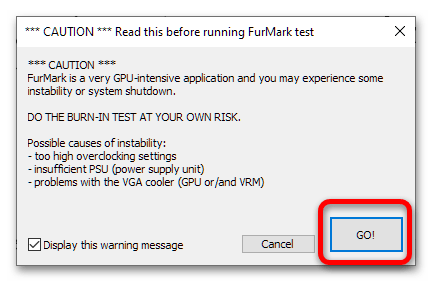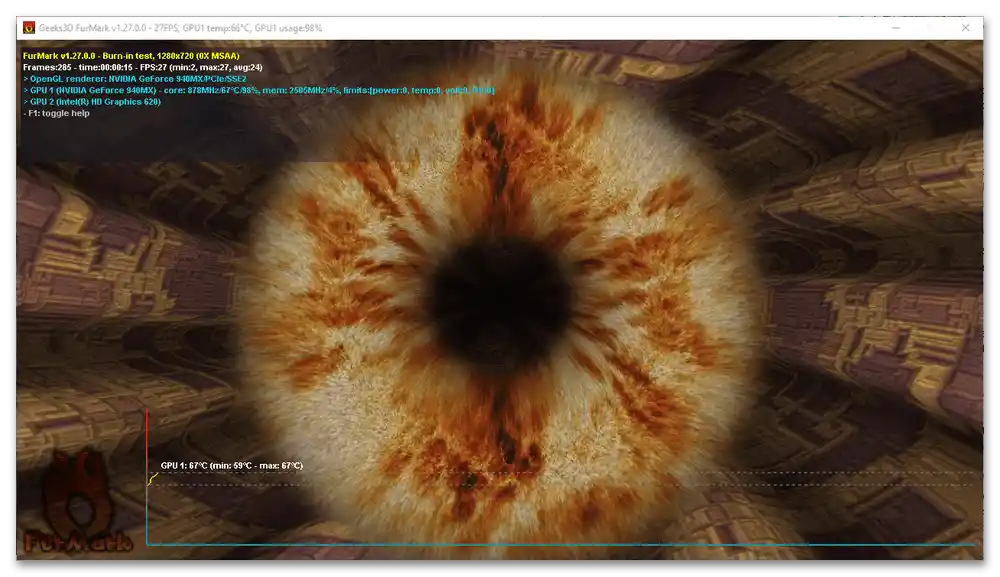Важно информация
Процесът на овърклокинг предполага повишаване на работните честоти на видеоядрото и модулите памет, което води до увеличено отделяне на топлина. Затова преди започване на процедурата е необходимо да се погрижите за качествено охлаждане на съответните компоненти.
Повече информация: Правилно охлаждане на компютъра
Също така е важно да имате предвид, че овърклокингът чрез MSI Afterburner няма да сработи за повечето неигрови лаптопи, тъй като работните параметри на интегрираните ядра са фиксирани на хардуерно ниво, плюс подобни ограничения съществуват и при дискретните мобилни чипове.
Етап 1: Подготовка
Първо е необходимо да се проведат някои предварителни процедури за успешно решаване на разглежданата задача.
- Разбира се, първо трябва да свалите и инсталирате самия MSI Afterburner. Също така, за проверка на стабилността на работата на овърклокнатия GPU, ще ни е необходимо приложението FurMark.
- Инсталирайте последната версия на драйверите за вашия графичен адаптер – както показва практиката, това позволява да се постигнат по-добри резултати.
Повече информация: Примери за обновяване на драйвери за NVIDIA / AMD
- Също така обърнете внимание на използваната версия на Windows – желателно е тя да бъде обновена до последния стабилен релиз.
Повече информация: Как да обновите Windows
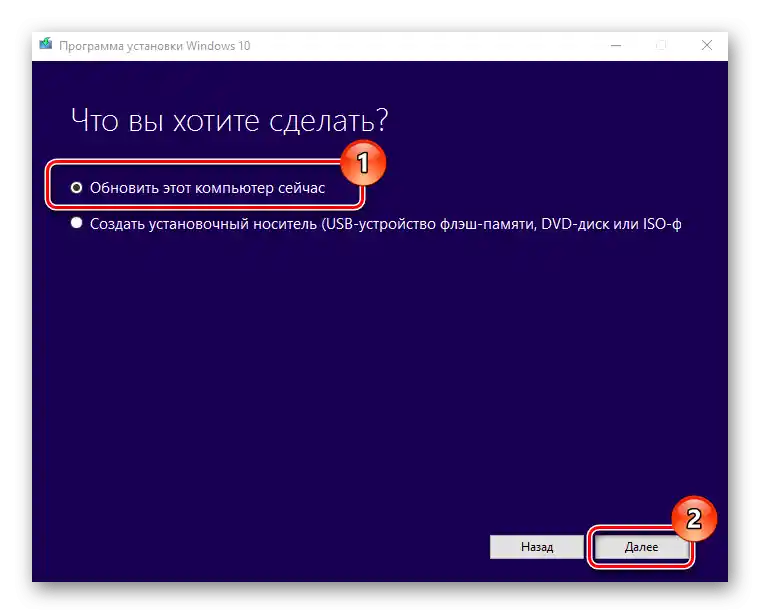
След изпълнението на тези стъпки можете да преминете директно към овърклокинга.
Етап 2: Овърклокинг
Внимание! Всички последващи действия извършвате на свой риск!Ние не носим отговорност за възможни неизправности в работата на видеокартата или други компоненти на компютъра!
Овърклокингът на графичния процесор с помощта на разглежданата програма е много по-лесен, отколкото аналогичните процедури за CPU и оперативна памет – по същество, ще ни трябват само две основни настройки и няколко опционални (в зависимост от производителя и използвания GPU).
Обърнете внимание! Следващата инструкция предполага, че вече сте запознати с интерфейса и основните настройки на MSI Afterburner! Ако използвате програмата за първи път, настоятелно препоръчваме първо да се запознаете със следните статии!
Повече информация:
Правилната настройка на MSI Afterburner
Инструкция за използване на програмата MSI Afterburner
- Необходимите ни параметри са представени с плъзгачи "Core Clock" и "Memory Clock": първият отговаря за честотата на видеоядрото, а вторият – за аналогичната настройка на неговата памет.
![как да разгоня видеокартата в MSI Afterburner-2]()
На собствениците на устройства от AMD ще им е необходимо да активират няколко допълнителни опции: натиснете бутона за настройки, който по подразбиране се намира на следното място в интерфейса:
![как да разгоня видеокартата в MSI Afterburner-3]()
На таба "Основни" превъртете списъка до най-долу и активирайте отбелязаните на екрана точки.
- Първо увеличете показателя "Core Clock" с 10 МГц: плъзнете плъзгача надясно или въведете стойността ръчно, като кликнете с левия бутон на мишката (ЛКМ) върху текстовото поле, след това натиснете "Приложи".
![как да разгоня видеокартата в MSI Afterburner-5]()
След това стартирайте FurMark и кликнете на "GPU Stress Test".
![как да разгоня видеокартата в MSI Afterburner-6]()
В прозореца с предупреждение кликнете на "GO!".
![как да разгоня видеокартата в MSI Afterburner-7]()
Изчакайте около 30 секунди или 1 минута – обикновено нестабилните параметри се проявяват вече през този период. Ако по време на тестването не възникнат никакви проблеми (като артефакти или "син екран на смъртта"), натиснете Esc за завършване.
![как да разгоня видеокартата в MSI Afterburner-8]()
Ако обаче се наблюдават посочените неизправности или компютърът/лаптопът замръзне, рестартирайте го – настройките ще бъдат нулирани до стойностите по подразбиране и работоспособността на GPU ще бъде възстановена.Но сме принудени да разочароваме: такова поведение при незначително повишаване на честотата говори, че използваната видеокарта не е предназначена за овърклок и продължаването напред няма смисъл.
- Повтаряйте действията от стъпка 2, всеки път запомняйки въведените стойности, докато в процеса на тестване не бъде установена нестабилност – появата ѝ означава, че сте достигнали пределите на стандартно предвидения овърклок. След рестартиране и повторно стартиране на MSI Afterburner задайте честотата на ядрото на последната стойност, с която видеокартата работеше стабилно. Не забравяйте да приложите направените промени.
- Овърклокът на паметта е идентичен на този за чипа: изпълнете стъпки 2-3, но сега работете с плъзгача "Memory Clock".
- След като пределите на работните честоти на компонентите на GPU са достигнати, запазете параметрите и натиснете бутона за активиране на автоматичното стартиране, за да се прилагат с пускането на Windows – това ще ви избави от необходимостта да настройвате овърклока след всяко рестартиране или изключване на компютъра.
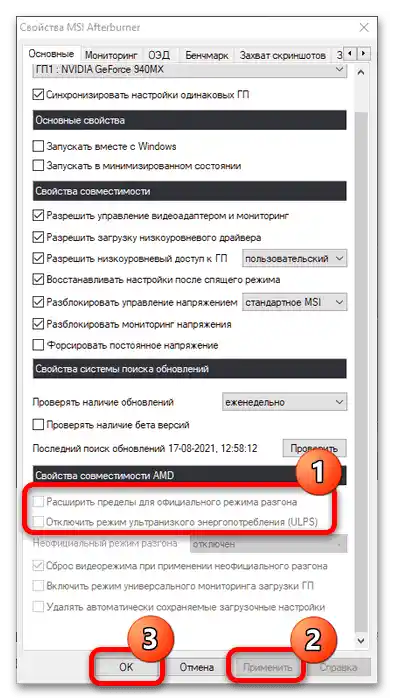
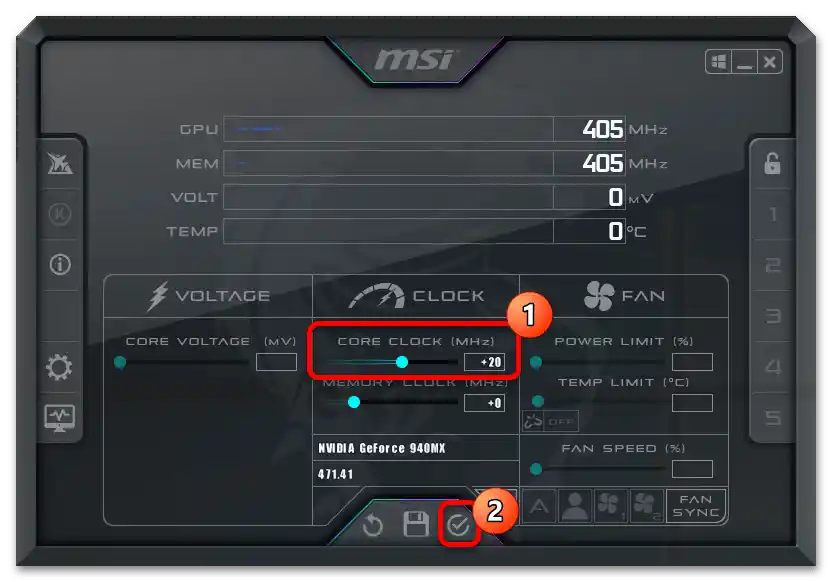
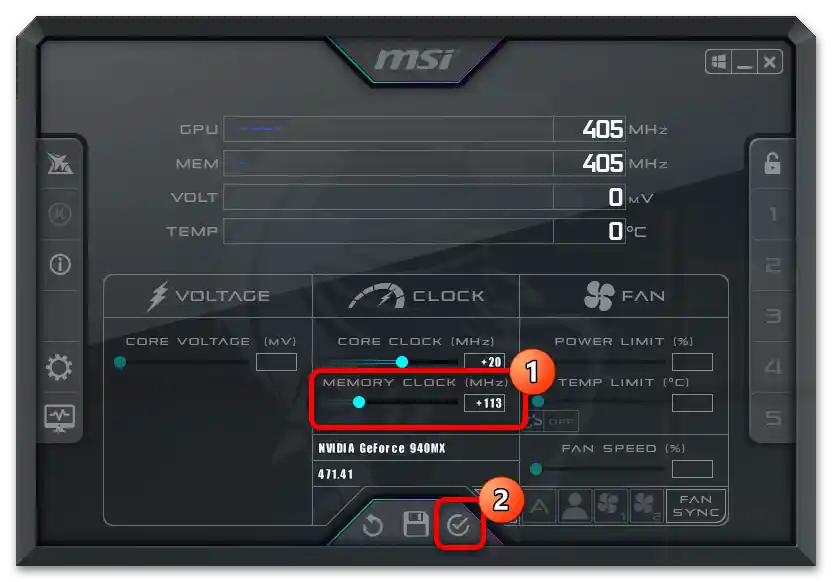
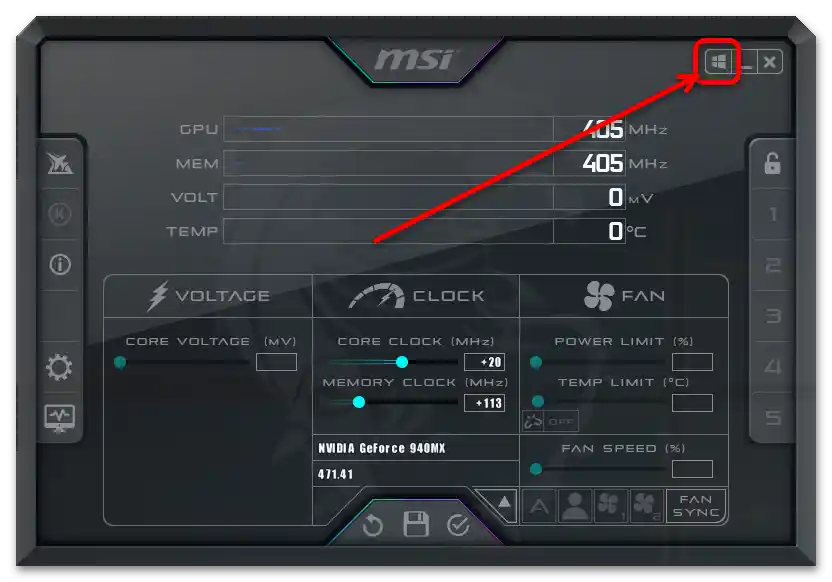
Готово – сега производителността на вашата видеокарта е на максимума.